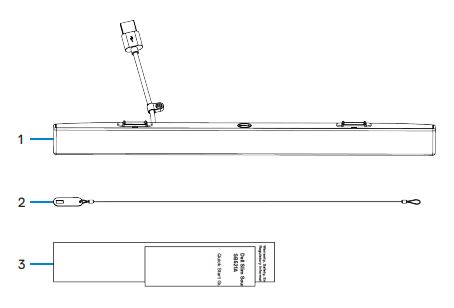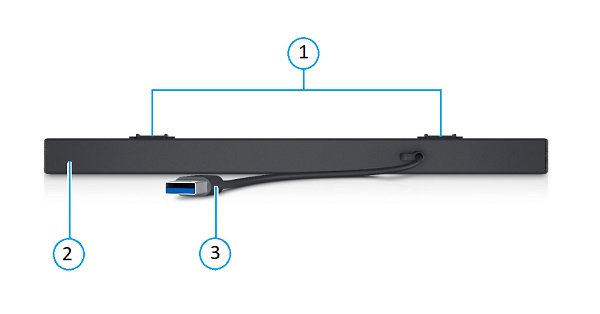- Dell SB521A İnce Soundbar Kutu İçeriği
- İnce Soundbar Özellikleri
- İnce Soundbar'ınızı Kurma
- Desteklenen Ekranlar
- Sorun Giderme
- Ek Bilgiler

(Şekil 1 Dünyanın en ince ve en hafif soundbar'ını keşfedin. Olağanüstü ses netliği sunan ürün, Dell monitörlere manyetik olarak kolayca bağlanabilmesi sayesinde masa düzenini korumanıza yardımcı olur. Dell İnce Soundbar - SB521A)
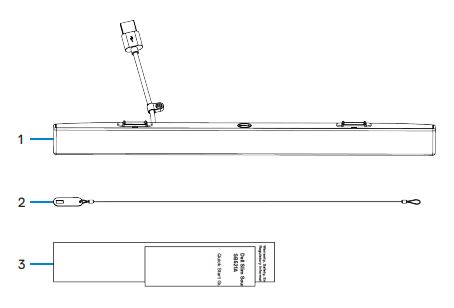
(Şekil 2 Dell SB521A İnce Soundbar Kutu İçeriği)
| 1 |
İnce Soundbar |
2 |
Güvenlik Kablosu |
| 3 |
Belgeler |
|
|
Başa Dön
Önden Görünüm

(Şekil 3 Dell SB521A İnce Soundbar'ın Önden Görünümü)
Arkadan Görünüm

(Şekil 4 Dell SB521A İnce Soundbar'ın Arkadan Görünümü)
Ürün Özellikleri
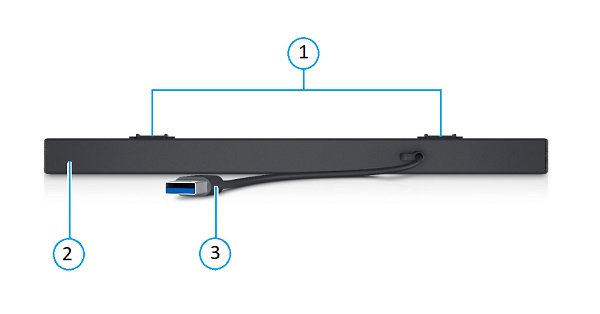
(Şekil 5 Dell SB521A İnce Soundbar'ın Arkadan Görünümü ve Ürün Özellikleri)
| 1 |
Manyetik Tırnaklar x2 |
2 |
İnce Soundbar |
| 3 |
USB Type-A Kablosu |
|
|
Başa Dön
Uyumluluk
İşletim Sistemleri:
- Windows 7, 8, 8.1, 10 ve 11
- Mac İşletim Sistemi (kişisel bilgisayar)
- Chrome İşletim Sistemi
- Linux
- İnce İstemci İşletim Sistemi
Tak ve Kullan.
İnce Soundbar'ı Bağlama
Dell SB521A İnce Soundbar iki manyetik tırnakla Dell düz panel monitörün altına yerleştirilir. Monitör bağlantısı için USB Type-A kablosu kullanılır. Masaüstü veya Dizüstü Bilgisayar bağlantısı, monitörün USB yukarı akış kablosuyla sağlanır.

(Şekil 6 USB Type-A Konnektörü)
Not: Monitör kılavuzunuzu kontrol ederek monitörünüz ve bilgisayarınız arasında doğru USB uplink kablosunu bağladığınızdan emin olun.
Başa Dön
SB521A soundbar aşağıdaki monitörlere takılabilir:
| Hoparlör |
Monitör Modeli |
| SB521A |
- Dell 22 İnç Monitör - P2222H
- Dell 22 İnç USB-C Monitör - P2223HC
- Dell 22 Monitör - P2225H
- Dell 24 İnç Monitör - P2422H
- Dell 24 İnç USB-C Monitör - P2422HE
- Dell 24 İnç monitör - P2422HA
- Dell 24 İnç Monitör - P2423
- Dell 24 İnç Monitör - P2423D
- Dell 24 İnç Monitör - P2423DE
- Dell 24 Monitör - P2425H
- Dell 24 Monitör - P2425HE
- Dell 24 Monitör - P2425
- Dell 24 Monitör - P2425E
- Dell 27 İnç Monitör - P2721Q
- Dell 27 İnç Monitör - P2722H
- Dell 27 İnç USB-C Monitör - P2722HE
- Dell 27 İnç Monitör - P2723D
- Dell 27 İnç Monitör - P2723DE
- Dell 27 İnç 4K Monitör - P2723QE
- Dell 27 Monitör - P2725H
- Dell 27 Monitör - P2725HE
- Dell 32 İnç Monitör - P3221D
- Dell 32 İnç USB-C Monitör - P3223DE
- Dell 32 İnç Monitör - P3223QE
- Dell 34 İnç Kavisli Monitör - P3421W
- Dell 34 İnç Monitör - P3424WE
|
- Dell UltraSharp 24 İnç USB-C Hub Monitör - U2421E
- Dell UltraSharp 24 İnç Monitör - U2422H
- Dell UltraSharp 24 İnç Monitör - U2422HE
- Dell UltraSharp 24 İnç Monitör - U2422HX
- Dell UltraSharp 24 İnç Monitör - U2424H
- Dell UltraSharp 24 İnç Monitör - U2424HE
- Dell UltraSharp 27 İnç Monitör - U2722D
- Dell UltraSharp 27 İnç Monitör - U2722DE
- Dell UltraSharp 27 İnç Monitör - U2722DX
- Dell UltraSharp 27 İnç Monitör - U2723QE
- Dell UltraSharp 27 İnç Monitör - U2723QX
- Dell UltraSharp 27 İnç Monitör - U2724D
- Dell UltraSharp 27 İnç Monitör - U2724DE
- Dell UltraSharp 30 İnç USB-C Hub Monitör - U3023E
- Dell UltraSharp 32 İnç 4K USB-C Hub Monitör - U3223QE
|
Başa Dön
| Sorunlar |
Olası çözümler |
| Soundbar açılmıyor |
- USB geçişini etkinleştirmek için USB yukarı akış kablosunun bilgisayarınızdan Dell monitöre bağlandığından emin olun. Bilgisayarınız HDMI veya DisplayPort kablosu kullanıyorsa bu ekstra USB yukarı akış kablo bağlantısı gereklidir.
- Soundbar'dan gelen USB kablosunun Dell monitördeki USB bağlantı noktasına düzgün şekilde bağlı olup olmadığını kontrol edin.
Not: Dell monitörler, yukarı akış kablosuyla birlikte gönderilir. (USB Type-C'den Type-C'ye veya USB Type-A'dan Type-B'ye) Monitörünüzün yukarı akış bağlantı noktasını belirlemek için monitörünüzün kullanım rehberini kontrol edin.
|
| Soundbar açık ancak çalışmıyor |
- Soundbar'ın bağlantısını kesin ve bilgisayarınızı yeniden başlatın. Soundbar'ı yeniden bağlayın ve çalışıp çalışmadığını kontrol edin.
- Bilgisayarınızdaki Aygıt Yöneticisi'ni açın ve ses aygıtları listesinde soundbar'ın olup olmadığını kontrol edin.
- Dell monitördeki USB bağlantı noktasına başka bir USB aygıtı takarak USB bağlantı noktasını test edin.
- Soundbar'ı USB yoluyla doğrudan bilgisayarınıza bağlayarak test edin.
- Soundbar bilgisayara bağlıyken çalışıyorsa Dell monitördeki USB bağlantı noktası veya USB yukarı akış kablosu arızalı olabilir.
- Soundbar çalışmıyorsa arızalı olabilir ve değiştirilmesi gerekir. Her iki durumda da yardım için Dell ile İletişime Geçme sayfasını inceleyin.
|
| Soundbar'dan ses gelmiyor |
- Windows ses ayarlarında soundbar'ın varsayılan kayıttan yürütme aygıtı olduğundan emin olun.
- Soundbar'ı Dell monitördeki farklı USB bağlantı noktalarına bağlamayı deneyin.
- Windows'da ve kullanılmakta olan uygulamada ses seviyesini değiştirin. Ayrıca mümkünse alternatif bir ses dosyası veya çevrimiçi medya da oynatın.
- Tüm kabloları temizleyin veya yeniden bağlayın. Soundbar'ı farklı bir ses kaynağıyla (ör. başka bir bilgisayardaki ses kaynağı) test edin.
- Bilgisayarınızın Denetim Masası'na gidin ve Ses seçeneğine tıklayın. Ses iletişim kutusundaki Kayıttan Yürütme sekmesinde bulunan kayıttan yürütme aygıtları listesinde Dell SB521A İnce Soundbar'ın görünüp görünmediğini kontrol edin. Dell SB521A İnce Soundbar varsayılan aygıt (simgenin yanında yeşil bir onay işaretiyle gösterilir) değilse Dell SB521A İnce Soundbar'a sağ tıklayın ve Varsayılan Olarak Ayarla > Varsayılan Aygıt öğesini seçin.
- Yerleşik sürücüleri veya ses kartı sürücülerini yeniden yükleyin ve bilgisayarı yeniden başlatın.
|
| Seste bozukluk |
- Tüm ses düzeyi kontrollerini orta düzeye ayarlayın.
- Ses uygulamasının ses düzeyini azaltın.
- Soundbar'ı farklı bir ses kaynağıyla (ör. başka bir bilgisayardaki ses kaynağı) test edin.
- Soundbar üzerinde herhangi bir manyetik aygıtın veya hoparlörleri engelleyen bir cismin olmadığından emin olun.
|
| Dengesiz ses çıkışı |
- Sol ve sağ hoparlörler için Windows ses dengesi kontrollerini orta noktaya ayarlayın.
- Bilgisayarın ses kartı sorunlarını giderin.
|
| Düşük ses düzeyi |
- Tüm Windows ses düzeyi kontrollerini en yüksek düzeye ayarlayın.
- Ses uygulamasının ses düzeyini artırın.
- Soundbar'ı farklı bir ses kaynağıyla (ör. başka bir bilgisayardaki ses kaynağı) test edin.
|
| Vızıldama sesi |
- Soundbar'a yapışık başka bir cisim olup olmadığını kontrol edin.
- Soundbar'ın monitöre bağlı olduğundan emin olun. Soundbar'dan sarkan veya soundbar'a dokunan ya da soundbar üzerindeki mıknatısın yakınında sıkışmış gevşek nesneler olmadığından emin olun.
- Windows ses düzeyi kontrollerini kullanarak ses düzeyini düşürmeyi deneyin.
- Herhangi bir kablonun parazite yol açarak soundbar'ı engellemediğinden emin olun.
|
| Soundbar monitöre takılamıyor |
- Kullanılan monitör modelinin soundbar'ı destekleyip desteklemediğini teyit edin.
- Desteklenen monitör modelleri hakkında daha fazla bilgi için https://www.dell.com adresinde SB521A sayfasını ziyaret edin.
- Monitörün soundbar yuvalarının açık olduğundan ve yuvaları engelleyen Mylar kapağının takılı olmadığından emin olun.
|
Başa Dön
Dell SB521A İnce Soundbar Destek Sitesi
Monitörünüzde ve bilgisayarınızda kullandığınız soundbar ı nasıl kullanacağınızı ve bunlarla ilgili sorunları nasıl giderebileceğinizi öğrenin. Yardım için Sorun Giderme adımları, Nasıl Yapılır rehberleri ve ilgili Destek Videoları hakkında bilgi bulabilirsiniz.
Dell SB521A İnce Soundbar Kullanıcı Rehberi için Dell SB521A İnce Soundbar Çevrimiçi Kılavuz sayfasına gidin. Manuals and Documents (Kılavuzlar ve Belgeler) bölümünde bulunan SB521A Kullanıcı Rehberi'nin sağındaki View PDF (PDF'yi Görüntüle) seçeneğine dokunun veya tıklayın.
Başa Dön